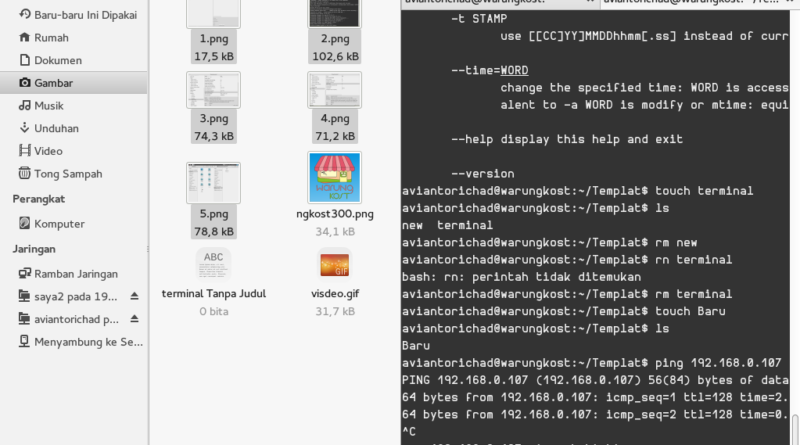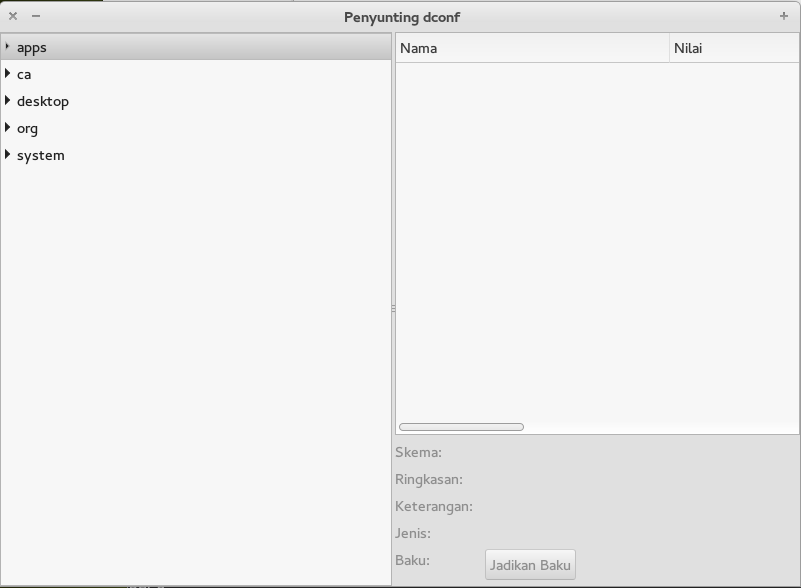Tile Window di BlankOn Suroboyo
Beberapa waktu yang lalu saya sempat melontarkan unek-unek saya selama memakai BlankOn Suroboyo. Unek-unek tersebut saya posting pada group BlankOn yang ada di facebook. Dari postingan saya di group facebook tersebut saya mendapat tanggapan yang beragam karena memang unek-unek yang saya tuliskan mungkin beberapa kekurangan yang ada pada BlankOn Suroboyo, yang saya rasa kekurangan tersebut bisa saya dapatkan dari ‘simboknya’ Blankon, Debian.

Dari beberapa tanggapan pada postingan tersebut, tanggapan dari Pak Ainul yang membuat saya menuliskan artikel ini. Beliau menyarankan untuk membuat tutorial ngoprek-nya agar fitur tersebut bisa dirasakan di Blankon Suroboyo. Nah, karena dari beberapa fitur tersebut bisa saya wujudkan maka saya nekatkan untuk membuat tutorial ngawur ini.

Tapi, tunggu dulu! Apa yang dimaksud dengan tile window? Yang saya maksud disini adalah fitur yang memungkinkan jendela aplikasi bisa otomatis menata diri atau menyesuaikan tampilannya, misal jendela tersebut saya pindahkan ke sisi kiri maka aplikasi tersebut akan mengisi setengah layar di sisi kiri, dan jika aplikasi saya pindahkan ke sisi kanan maka akan mengisi setengah layar di sisi kanan, dan juga jika aplikasi tersebut saya arahkan ke sisi atas maka tampilan aplikasi akan memenuhi layar (maximized). Keuntungannya tampilan menjadi rapi tanpa harus mengubah ukuran jendela aplikasi secara manual.
Tool yang harus dipersiapkan untuk ngoprek kali ini adalah :
- dconf-editor
dconf-editor menyediakan antarmuka grafis untuk mengedit pengaturan yang disimpan dalam database dconf.
Secara bawaan aplikasi dconf-editor ini belum ada pada BlankOn Suroboyo. Jadi untuk mendapatkannya kita instal terlebih dahulu. Untuk cara instalnya bisa dilihat pada artikel berikut : Tool Buat Ngoprek BlankOn Suroboyo.
Mari kita mulai ngopreknya:
1. Jalankan dconf-editor melalui terminal jika di menu aplikasi tidak tampil, caranya ketik pada terminal :
$ dconf-editor
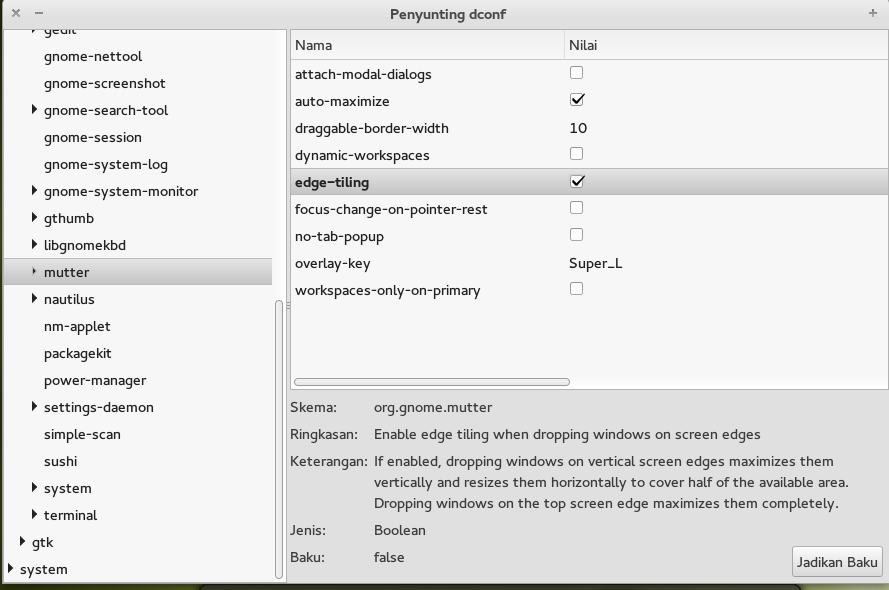
2. Perhatikan pada tampilan sebelah kiri
3. Masuk ke org –> gnome –> mutter
4. Perhatikan tampilan sebelah kanan
5. Beri tanda cek pada opsi edge-tilling untuk mengaktifkan fitur till window
6. Silahkan coba arahkan jendela aplikasi misal nautilus kearah kiri mentok setelah itu jendela terminal ke arah kanan mentok
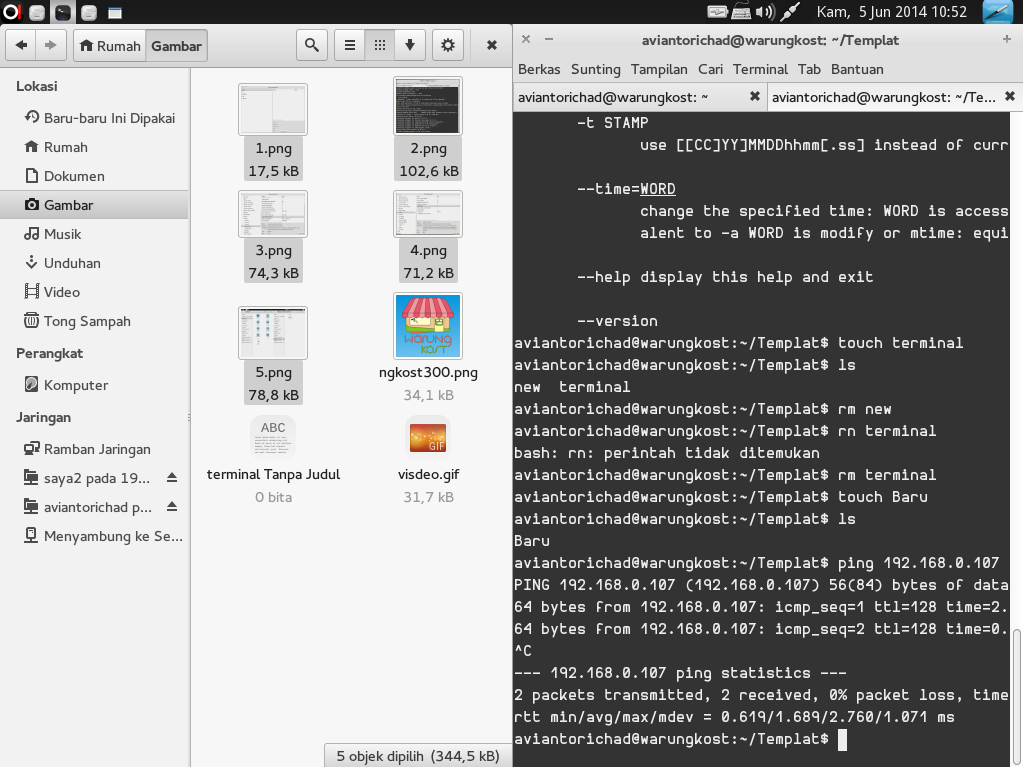
Jadi deh, selesai sudah ngoprek kali ini dan selamat mencoba 🙂
Latest posts by aviantorichad (see all)
- Tile Window di BlankOn Suroboyo - 5 Jun 2014
- Tool Buat Ngoprek BlankOn Suroboyo - 5 Jun 2014
- Cara Menulis Artikel di Panduan BlankOn Linux - 2 Jun 2014